- Slik installerer du Google Play Store eller GMS på Huawei P40 lite og P40 Lite E
- Forutsetninger
- Trinn for å installere Google Play Store på Huawei P40 lite og P40 Lite E 5G
- Konklusjon
- Hvordan installerer jeg Google Apps og tjenester på de virtuelle enhetene?
- Hvordan laster jeg ned den nyeste versjonen av Google Play?
- Hvordan laste ned Google Play-spill på Android?
- Hvordan laster jeg ned Google Play APK fra en tredjepart?
- Kan jeg bruke tredjepartssporing i Google Displaynettverk?
- Hva er forskjellen mellom systemapper og tredjepartsapper?
- Hva er forskjellen mellom innebygde apper og tredjepartsapper?
- Hva er noen tredjepartsapper for Android-telefoner?
- Hvordan installerer jeg apper og spill på enheten min?
- Hvordan får jeg Google Play Store på telefonen min?
- Hvorfor kan jeg ikke åpne Google Play Spill på Android-enheten min?
- Kan jeg la iOS-enhetsbrukere synkronisere arbeidsdata med Google-tjenester?
I denne opplæringen vil vi veilede deg til å installere Google Play Store eller GMS på din Huawei P40 lite og P40 Lite E. På grunn av den pågående handelskrigen mellom USA og Kina, er det ganske mange parter med tap. Blant dem ser det ut til at Huawei, og spesielt brukerbasen, er de mest berørte.
Uten å grave dypt inn i de politiske konsekvensene, har denne slugfesten resultert i OEMs begrensning eller forbud mot å bruke Googles mobiltjenester, populært kjent som GSM. For det ukjente er GMS Google Apps-pakken som leveres forhåndsbundet i Android-enheter. Disse er ikke en del av Android Open Source Project, og som et resultat må hver OEM ta en lisens fra Google for å inkludere denne GMS-en på enhetene sine.
Siden Huawei foreløpig ikke har lov til å bruke GSM, taper brukerne på alle godbitene. Med andre ord, det vil ikke være noen Play Butikk, YouTube, Google App, Bilder og alle apper levert av Google. Vel, vi antar at det er det verste som kan skje med enhver Android-enhet. Men takket være Android åpen kildekode-natur, er det alltid en vei ut, og akkurat nå er det ikke annerledes. Med en ganske hendig tweak kan du nå enkelt installere Google Play Store eller GMS på Huawei P40 lite og P40 Lite E. På det notatet har vi også en detaljert veiledning om hvordan du installerer GMS på Mate 30/30 Pro eller Mate X. Sjekk det ut også.
Slik installerer du Google Play Store eller GMS på Huawei P40 lite og P40 Lite E
Før vi går videre, la oss gjøre en ting klart. Du kan ikke bare installere Play-butikken eller noen av Google-appene ved å laste den inn på enheten din. På grunn av dette må du i det minste ha det grunnleggende rammeverket for Google-tjenester, som dessverre er fraværende i de ovennevnte Huawei-enhetene. Du kan imidlertid nyte alle Google-appene med dette smarte trikset. Her er hva som må gjøres for det.

Forutsetninger
- Last ned Huawei HiSuite på din PC.
- Neste opp, last ned LZApp og Google Apps herfra.
- Du må også ha en Windows-PC eller bærbar PC.
Trinn for å installere Google Play Store på Huawei P40 lite og P40 Lite E 5G
- Først av alt, installer Huawei PC Suite på PC-en din.
- Koble nå enheten til en PC og sett deretter enheten til Filoverføringsmodus.
- Når det er gjort, gå over til Innstillinger og søk etter HDB.
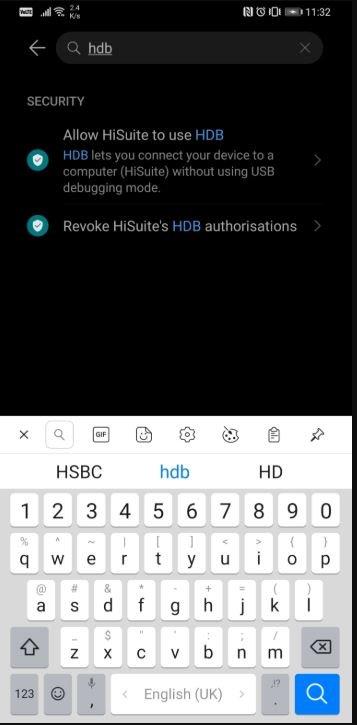
- Velg fra rullegardinlisten som vises Tillat HiSuite å bruke HDB alternativ.
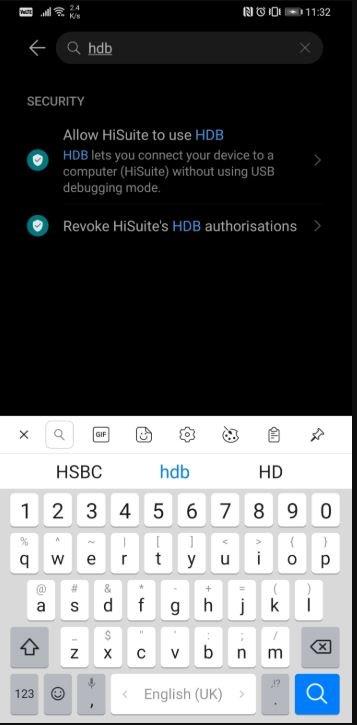
- Vent noen sekunder til enheten din blir koblet til PC-en via HiSuite.
- Så snart tilkoblingen er opprettet, bør du se HiSuite-skjermen nedenfor vises på din PC.
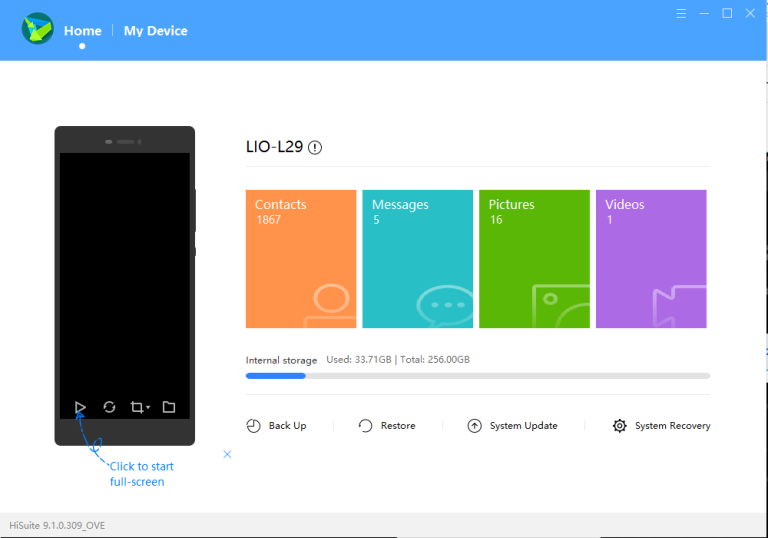
- Deretter laster du ned og pakker ut LZPlay-appen på PC-en din. Når du gjør det, vises en passordforespørsel. Tast inn a12345678 som passord. Med dette er første del av LZPLAY-installasjonen fullført.
- Pakk nå ut den komprimerte Google Play Apps-filen og overfør den til enhetens internminne.
- Gå over til Huawei-enheten din og bruk filbehandlingsappen, installer alle de seks appene du nettopp har kopiert i forrige trinn.
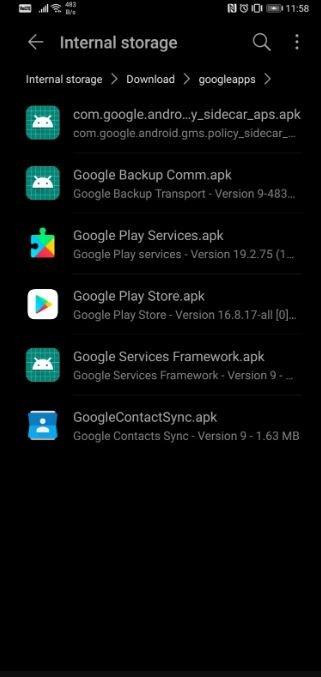
- Installer alle disse appene en etter en og gi dem alle nødvendige tillatelser. Rekkefølgen på installasjonen spiller ingen rolle, bare sørg for at du gir alle tillatelsene.
- Når det er gjort, start LZPlay-appen på enheten din. trykk Aktiver og ignorer alle utropene du blir presentert for, i de påfølgende menyene.
- Klikk nå på Omstart og det er det, du har nå installert Google Play Store på Huawei P40 lite og P40 Lite E.
- Du må nå registrere din nåværende enhets-ID hos Google. Du kan enkelt gjøre det samme ved å følge instruksjonene gitt i opplæringsvideoen nedenfor.
Annonser
Konklusjon
Så alt dette var fra denne guiden. Vi håper du lykkes med å installere Google Play Store eller GMS på Huawei P40 lite og P40 Lite E.Hvis du står fast ved noen trinn og trenger hjelp, vennligst skriv inn spørsmålene dine i kommentarfeltet nedenfor. På det notatet bør du også sjekke ut våre iPhone-tips og triks, PC-tips og triks og Android-tips og triks.
FAQ
Hvordan installerer jeg Google Apps og tjenester på de virtuelle enhetene?
Google Apps og tjenester er ikke forhåndsinstallert på de virtuelle enhetene. Du må flashe Open GAPPS-pakken for å få dem. GENYMOBILE SAS påtar seg intet ansvar som følge av nedlasting, installasjon og bruk av Google Play-tjenester på dine virtuelle enheter. Du er alene ansvarlig for bruken og påtar deg alt ansvar knyttet til dette.
Hvordan laster jeg ned den nyeste versjonen av Google Play?
Åpne mobilnettleseren din. Søk etter den nyeste versjonen av Google Play APK. Last ned filen. Åpne varslingssenteret. Når nedlastingen er fullført, sveip ned fra toppen av skjermen. Trykk på den nedlastede filen. Trykk på Installer. Trykk på Ferdig. Du er nå klar til å bruke nye Google Play.
Hvordan laste ned Google Play-spill på Android?
Laste ned Google Play Åpne mobilnettleseren. Søk etter den nyeste versjonen av Google Play APK. Last ned filen. Åpne varslingssenteret. Når nedlastingen er fullført, sveip ned fra toppen av skjermen. Trykk på den nedlastede filen. Trykk på Installer. Trykk på Ferdig. Du er nå klar til å bruke nye Google Play.
Hvordan laster jeg ned Google Play APK fra en tredjepart?
Dette lar deg laste ned Google Play APK fra en tredjepartsside. «APK» står for Android Application Pack-fil og brukes til å distribuere, pakke ut og installere programvare på Android-enheter. Åpne mobilnettleseren din. Søk etter den nyeste versjonen av Google Play APK. Last ned filen. Åpne varslingssenteret.
Kan jeg bruke tredjepartssporing i Google Displaynettverk?
Google Ads støtter tredjepartssporing på Google Displaynettverk fra sertifiserte leverandører.Vennligst se listen over sertifiserte leverandører for din region i delen Leverandørliste. Kjøpere kan bare bruke en teknologileverandør som er godkjent av Google, som må deklareres i henhold til Googles instruksjoner.
Hva er forskjellen mellom systemapper og tredjepartsapper?
Merk at i Android er det mer enn én systemapp. En app betraktes som en systemapp hvis den ligger i /system/app-mappen, som normalt er skrivebeskyttet og bare oppdateres når telefonen oppdateres med et nytt OS-bilde. Det enkle svaret er – en systemapp har tilgang til noen tillatelser som tredjepartsapper ikke har.
Hva er forskjellen mellom innebygde apper og tredjepartsapper?
For eksempel er nettleserappen Safari som følger med iPhonen din en innebygd app laget av Apple, men det finnes andre nettleserapper i App Store som Apple har godkjent for bruk på iPhone, men som ikke har utviklet. Disse appene er tredjepartsapper.
Hva er noen tredjepartsapper for Android-telefoner?
Hvis du søker etter en craigslist-app, vil du finne flere apper som Csmart, Cplus og Qwilo, de er alle tredjepartsapper til og med tredjepartsapper for å bruke telefonens kamera, for et annet brukergrensesnitt og effekter, osv. De forskjellige og noen ganger ubrukelige apper som allerede kommer på telefonen når pur
Hvordan installerer jeg apper og spill på enheten min?
Du kan installere apper, spill og digitalt innhold på enheten din fra Google Play-butikken. Noen ganger kan du også bruke instant-apper som ikke krever installasjon. Noe innhold er tilgjengelig gratis, og noe må du kjøpe.
Hvordan får jeg Google Play Store på telefonen min?
Hvis du absolutt trenger Play Store, kan du prøve lykken med følgende instruksjoner. Det første trinnet i denne prosessen er å aktivere apper som kan installeres fra ukjente kilder, hvis alternativet finnes på enheten din. Dette lar deg åpne og installere applikasjoner fra nedlastede APK-filer, og det er slik vi får Play Store til å kjøre.
Hvorfor kan jeg ikke åpne Google Play Spill på Android-enheten min?
Hvis du har problemer med å åpne Play Spill-appen eller ser feil når du bruker den, kan du prøve disse trinnene. Åpne enhetens Innstillinger-app. Trykk på Apper og varslerSe alle apper. Rull ned og trykk på Google Play Spill. Trykk på LagringTøm lagring. Åpne Play Spill-appen på nytt.
Kan jeg la iOS-enhetsbrukere synkronisere arbeidsdata med Google-tjenester?
Merk: Hvis du vil la iOS-enhetsbrukere synkronisere arbeidsdata til Apple-apper som Apple Mail eller Kalender, og alle Google-tjenester som kreves av iOS-appene har begrenset tilgang, må du eksplisitt stole på iOS-apper. Nett- og mobilapplisten lar deg kontrollere hvilke apper brukere kan installere og bruke med jobb- eller skolekontoen sin.



.jpg)








